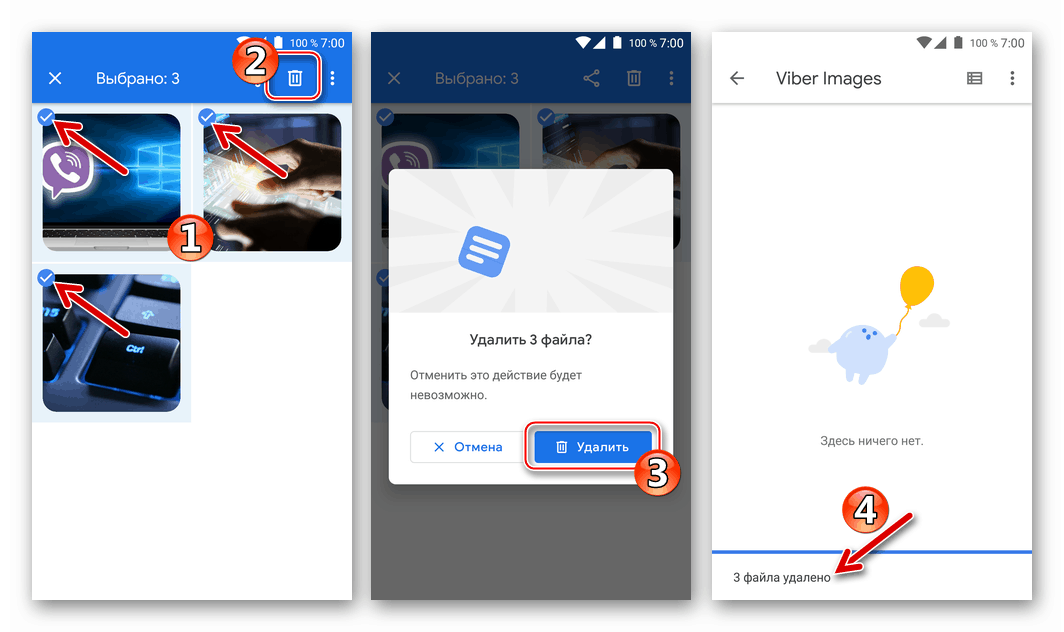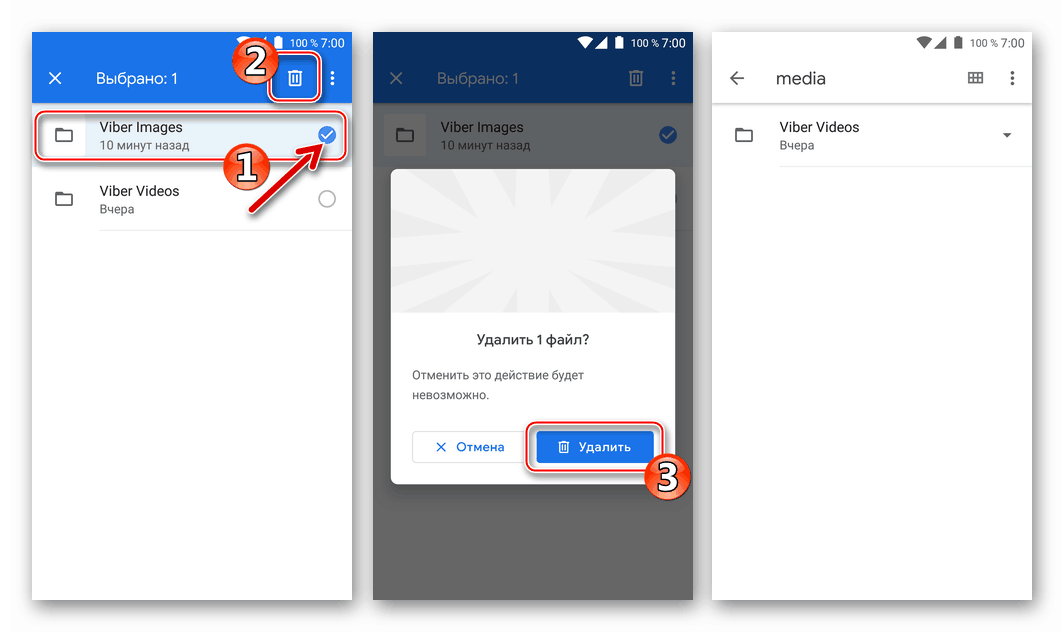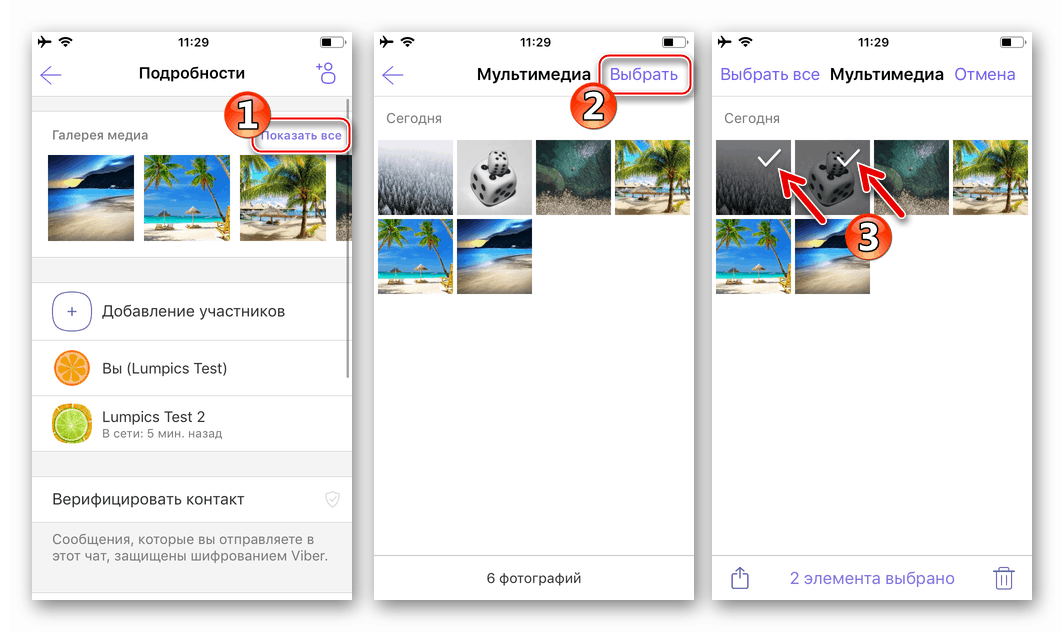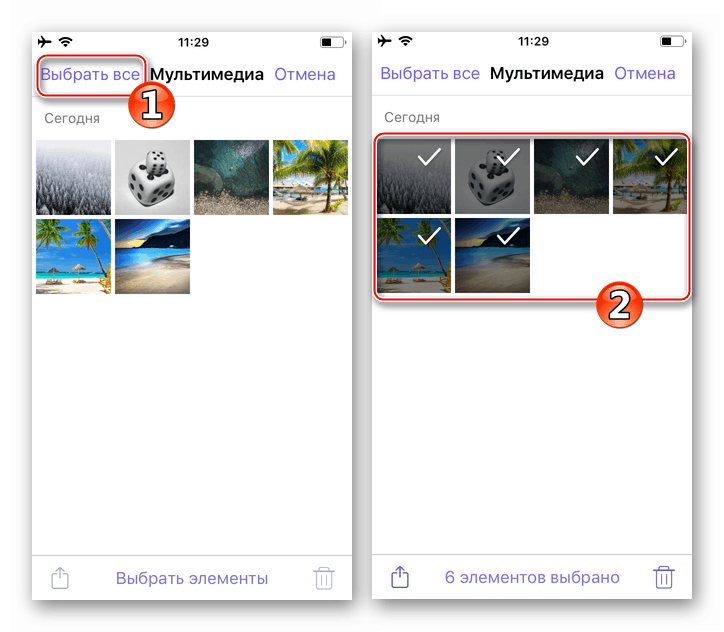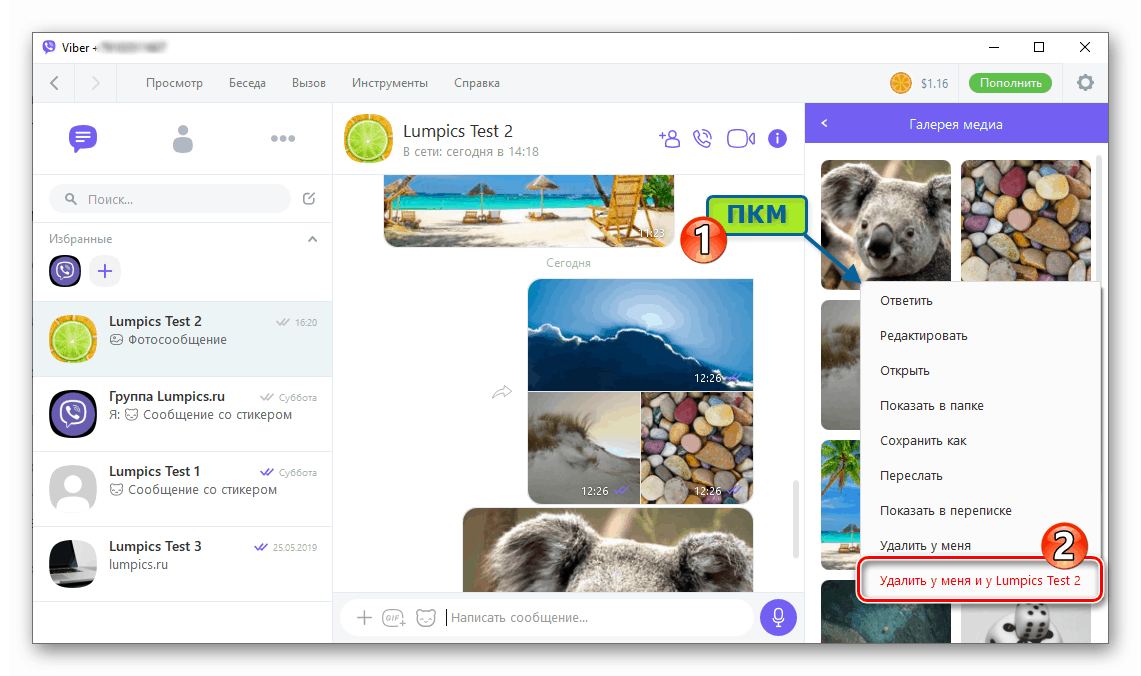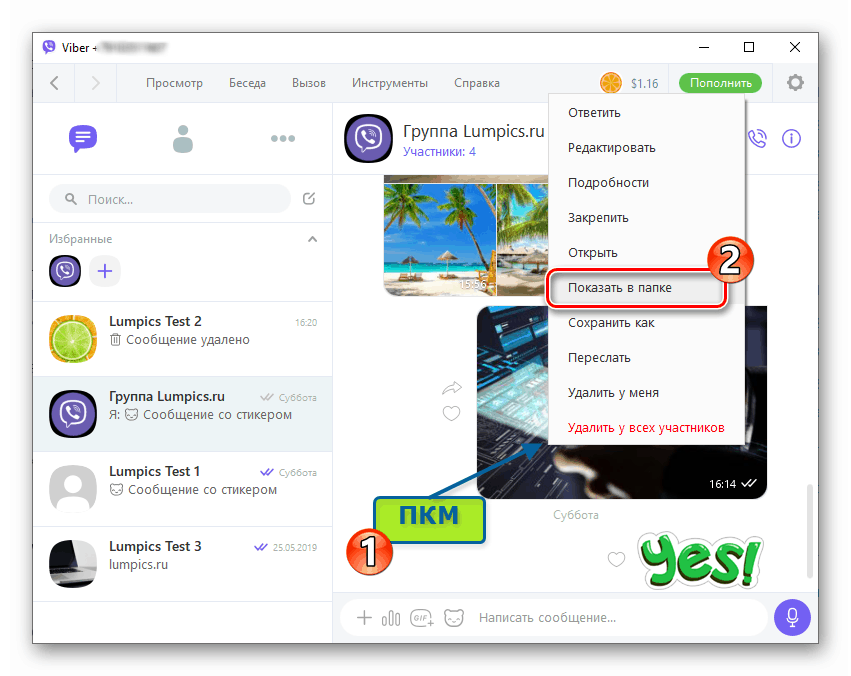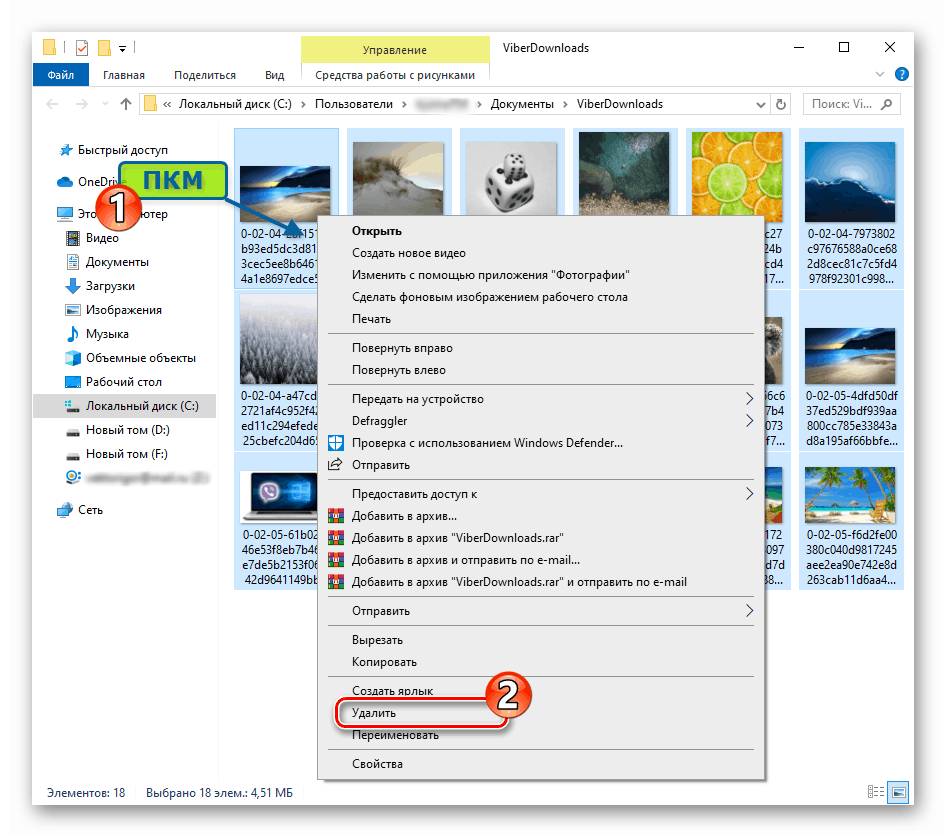Избришите фотографије из Вибера за Андроид, иОС и Виндовс
Датотеке разних врста које Вибер корисници преносе једни другима и / или смештају у групе, након преноса смештају се на уређаје опремљене апликацијом мессенгер клијент. Није тако риједак случај да је потребно обрисати одређене податке због неприхватљивости њихове присутности на уређају, губитка релевантности, како би се ослободило простора за складиштење мобилног уређаја или ПЦ уређаја. Размислимо о томе како да избришете фотографију из Вибера који ради у окружењу Андроид, иОС и Виндовс, да очистите меморију уређаја са ових слика, а такође да уклоните аватар из вашег профила у мессенгеру.
Брисање слика из Вибера значи и брисање порука и меморије уређаја на коме ради из датотека примљених и пренесених путем система, као и брисање постављених фотографија за кориснички профил и приказаних осталим учесницима услуге. Стога се следећи чланак састоји од два дела. Дођите до жељеног одјељка и одаберите упуте примјењиве у окружењу ОС вашег уређаја, као и одговарајуће ситуацији и потребама.
Садржај
Како обрисати фотографије примљене и послате преко Вибера
Уопштено, брисање слика, као и било које друге информације из Вибер мессенгер-а, није компликована операција и изводи се уз помоћ неколико трака на екрану мобилног уређаја или кликова мишем од стране корисника десктопа и лаптопа.

Андроид
Корисници Вибер за Андроид , у зависности од својих специфичних циљева, могу применити једну од неколико опција за радње које укључују чишћење меморије порука и уређаја са фотографија које су постале непотребне.
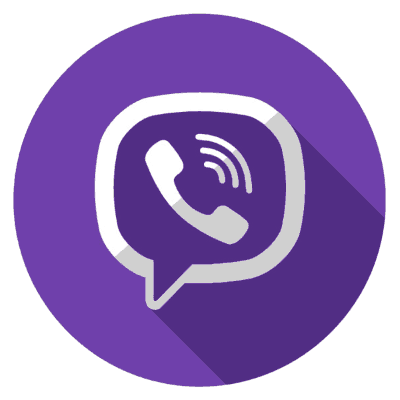
Опција 1: Изабране фотографије из преписке
Ако требате да се ослободите једне или малог броја слика које су примљене / послате као део посебног дијалога или групног разговора, у вези са графичким подацима, требало би да поступате на исти начин као када уништавате поруке других сорти. Већ смо причали о томе како избрисати једну, неколико или свих порука у Виберу у једном од чланака посвећених раду са поруком, а упуте можете користити на следећем линку.
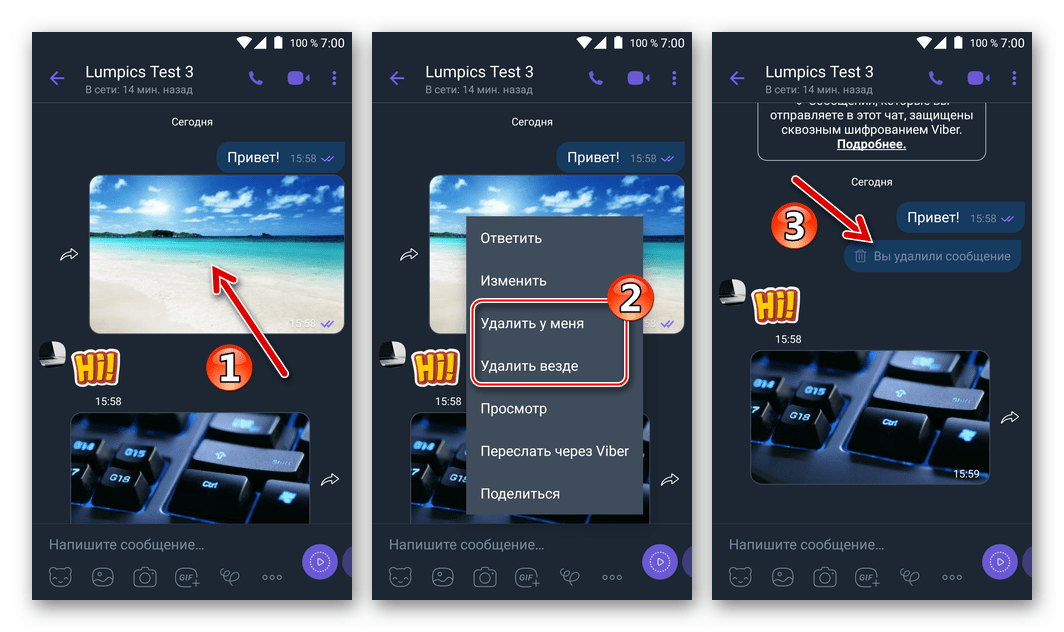
Више детаља: Како да избришете поруку из ћаскања или групе у Виберу на Андроиду
Опција 2: Вишеструке или све фотографије из преписке
У ситуацији када, током дијалога или групног четовања, за време учешћа у њему, примљено / послато је пуно графичких датотека, бришући их, под условом да се следи алгоритам предложен у претходној методи, а може потрајати доста времена и испостави се да није баш згодан. Да бисте истовремено избрисали велики број фотографија или очистили одвојену чет са свих фотографија, остављајући само поруке других врста, најбоље је посегнути за могућностима ГАЛЛЕРИ МЕДИА модула интегрисаног у мессенгер.
- Отворите дијалог или групу из које планирате да избришете фотографију. Додирните име другог учесника или име групног ћаскања или идите на одељак „Информације“ из позваног менија додиром на три тачке у горњем десном углу екрана.
- У области „МЕДИА ГАЛЕРИЈА“ , која приказује преглед последња три медија која су пренета / примљена као део ћаскања, кликните „СВЕ“ . Затим, дуго притисните сличицу сваке фотографије коју желите да обришете да бисте поставили марку.
- Након што сте одабрали све што желите да избришете, додирните икону „Отпад“ у горњем десном углу, а затим потврдите системски захтев „ДА“ . Као резултат, преписка ће се очистити од непотребних графичких података.
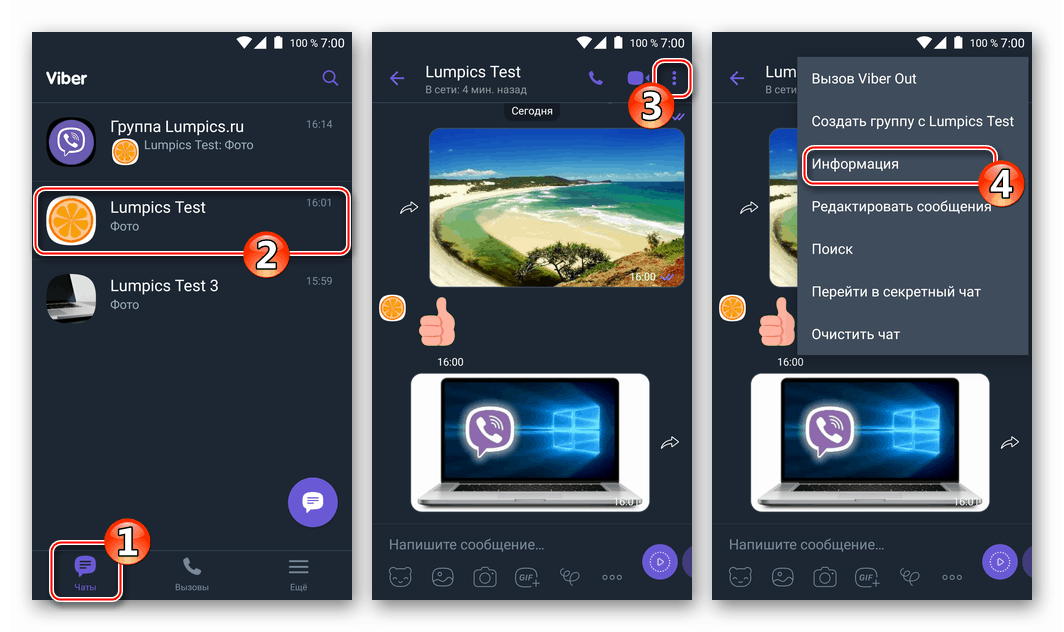
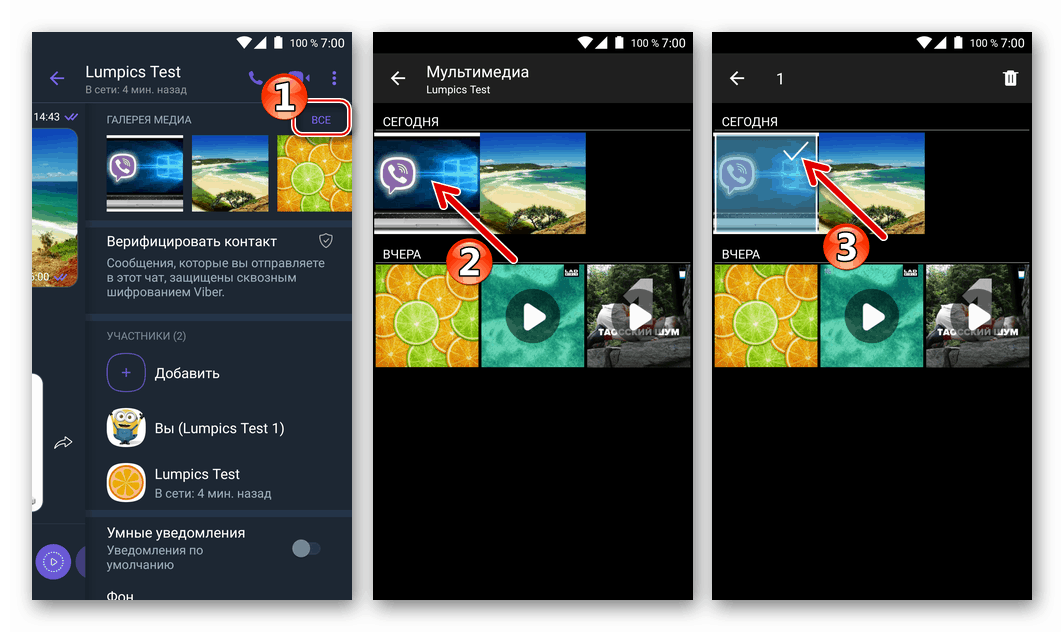

Опција 3: Примљене фотографије из меморије уређаја путем Вибера
Користећи једно од два претходна упутства која укључују брисање слика са Вибера или комбиновањем њихове апликације можете постићи ситуацију у којој мессенгер престаје да приказује фотографије на екранима за ћаскање. Истовремено, графичке датотеке примљене од других корисника и даље ће бити присутне у меморији вашег уређаја, а за њихово потпуно уништавање биће потребни додатни кораци.
- Отвори било који менаџер датотека за Андроид инсталиран на паметном телефону.
![Вибер за Андроид брише фотографије примљене преко мессенгера и смештене у меморији уређаја]()
Наш пример користи Гоогле датотеке , доступне за преузимање и инсталирање са Плаи маркет , у другим би "водичи" требало да делују по аналогији.
![Преузмите менаџер датотека за Андроид са Гоогле Плаи Маркет-а]()
Преузмите менаџер датотека Гоогле Филес за Андроид са Плаи Маркета
- Идите на преглед садржаја интерне меморије уређаја и пронађите директоријум „вибер“ у корену складишта, отворите га.
![Вибер за Андроид одлази у фасциклу у којој мессенгер складишти примљене фотографије]()
Ако се мапа „вибер“ не налази у унутрашњој меморији уређаја, потражите је на преносивом уређају - зависно од подешавања оперативног система за мобилне уређаје, тамо се може наћи и циљни „контејнер“!
- Отворите директоријум „медиа“ и одлазите до „Вибер Имагес“ , где ћете пронаћи све датотеке са фотографијама које сте добили путем мессенгера.
![Вибер за Андроид фасциклу са фотографијом из мессенгер-а у меморији паметног телефона]()
- Помоћу алата управитеља датотека одаберите избрисане слике (дуго притисните на умањену сличицу прве слике која ће бити уништена, а затим означите траке на прегледу остатка). Кликните на икону „Отпад“ на врху екрана и затим потврдите своје намере тако што ћете додирнути „Делете“ испод упита који се појави.
![Вибер за Андроид брише фотографије примљене путем мессенгера из меморије уређаја]()
Ако морате да обришете апсолутно све фотографије које је Вибер сачувао у складишту уређаја, само обришите целу мапу „Вибер Имагес“ . Након тога, након пријема сликовне датотеке, мессенгер ће аутоматски аутоматски створити директориј за складиштење слика.
![Вибер за Андроид брише фасциклу у којој мессенгер спрема фотографије из меморије уређаја]()
иОС
Ако сте корисник Вибер за иПхоне , а затим да очистите гласник од фотографија које можете користити далеко од јединог начина. ИОС клијент апликација има неколико опција које вам омогућавају да брзо постигнете жељени резултат.
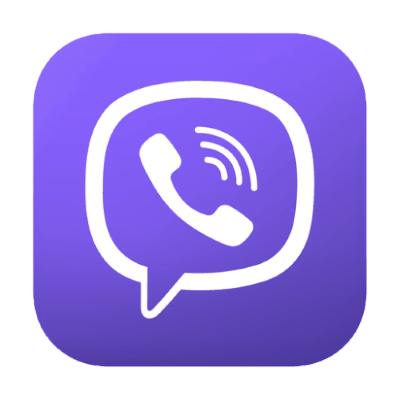
Опција 1: Изабране фотографије из преписке
Опћенито, процес уништавања графичких информација које су примљене или пренесене путем Вибера као дио дијалога или групног разговора није много другачији од оног за остале врсте порука. Ако постоји потреба да обришете једну или неколико фотографија из засебне коресподенције, можете да користите упутства из чланка на следећем линку и делујете потпуно на исти начин као и за текстуалне поруке да бисте избрисали сликовне поруке.
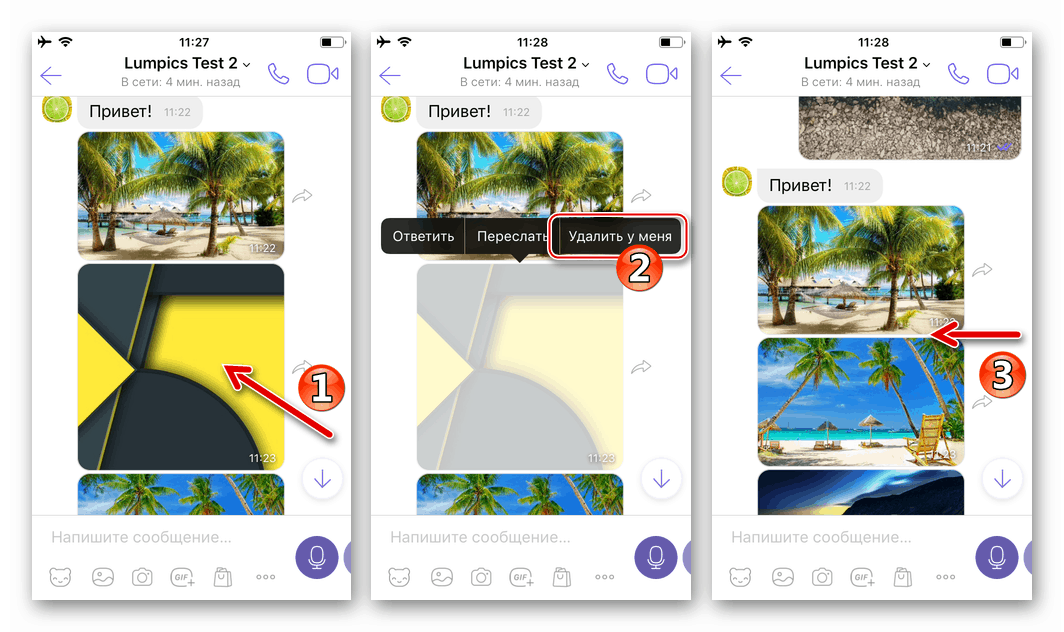
Више детаља: Како избрисати поруку у Вибер-у за иПхоне
Опција 2: Вишеструке или све фотографије из преписке
За брзо и једнократно брисање многих или свих слика послатих другом учеснику (групи), као и примљених путем мессенгера, прикладно је користити Медиа Галлери , која се користи за организовање датотека размењених у оквиру сваког дијалога и групног разговора.
- Отворите екран за ћаскање са појединачним учесником или групом људи на којима постоје слике које треба обрисати. Додирните корисничко име / назив групе на врху, а затим додирните ставку „Информације и подешавања“ у менију који се појави.
- Кликните на везу Прикажи све у области Медија галерија . Затим додирните „Селецт“ у горњем десном углу и кратким додиром поставите ознаке на прегледу избрисаних слика.
![Вибер за иПхоне Брисање фотографија помоћу галерије медија - избор непотребних]()
Ако желите да очистите чет са свих фотографија, кликните на „Селецт Алл“ („Изабери све“) у горњем левом делу.
![Вибер за иПхоне брише све фотографије из Медиа Цхат Галлери или групе]()
- Примијетивши све што је непотребно, додирните икону канте за смеће при дну екрана десно. Остаје да потврдите своје намере кликом на „Избриши мултимедију“ у менију који се отвара са две тачке. То је све, изабране слике нестају са екрана „Мултимедија“ и такође престају да се приказују у чету.
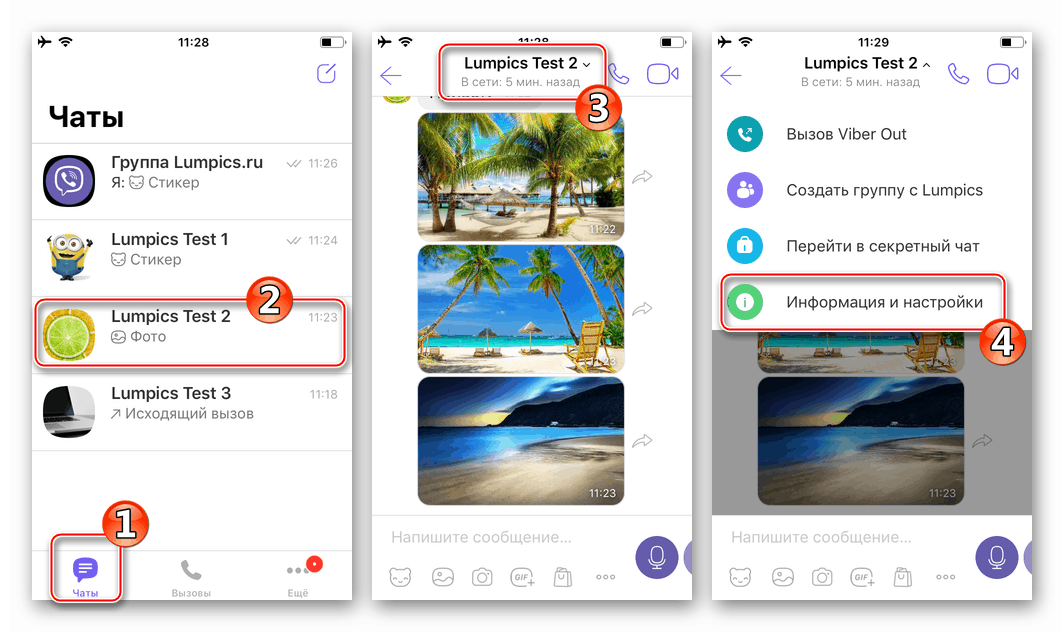
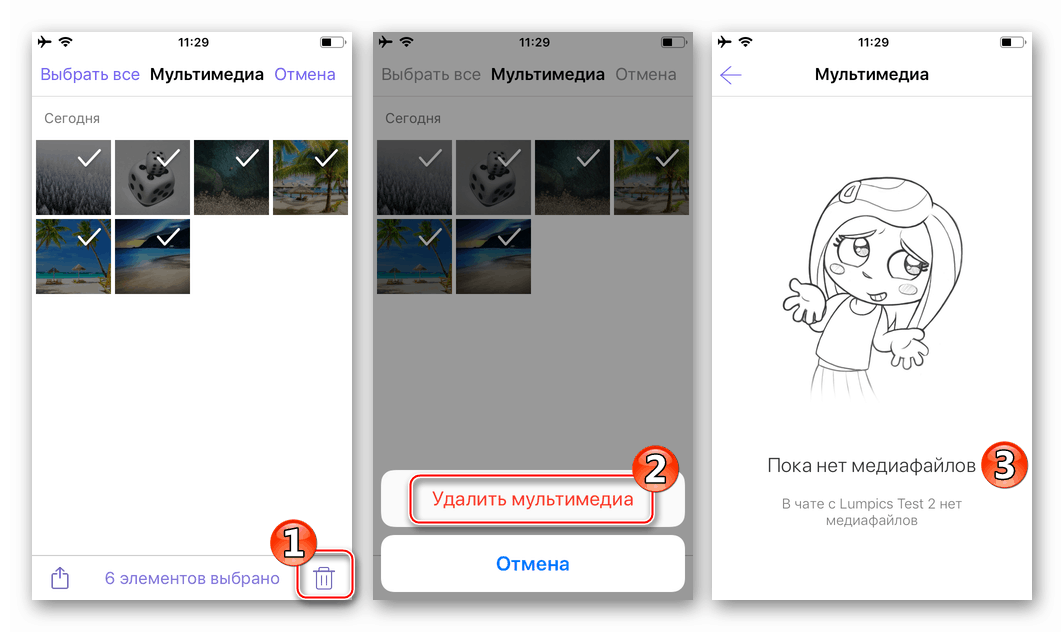
Опција 3: Вибер-слике из иЦлоуд Пхотос
Нису сви корисници иОС-а знали да ће се уз одређену конфигурацију програма Вибер, фотографије добијене помоћу мессенгера сачувати на иПхоне-у и остат ће доступне за гледање и друге манипулације чак и након што буду избрисане горе наведеним методама. Описана функција је подразумевано деактивирана, мора је укључити на силу, али ако вас збуњује питање како потпуно да очистите свој паметни телефон од фотографија са Вибера, најбоље решење је да следите доленаведена упутства. Ово ће омогућити да се потврди одсуство непотребних / нежељених слика где год се теоретски могу сачувати.
- Покрените Вибер и идите на програм „Подешавања“ са картице „Више“ . Отворите одељак „Мултимедија“ .
- Ако је прекидач „Спреми у галерију“ постављен на „Укључено“ , слике које сте добили преко гласника били су сачувани у „Галерији“ и, сходно томе, остали тамо након манипулација како би их уништили у програму Вибер клијента. По жељи искључите опцију и пређите на следећи корак.
- Отворите унапред инсталирану апликацију Фотографије на иОС-у. У албуму "Све фотографије" пронађите слике којих се морате ријешити, куцните на "Одабери" и ставите ознаке на преглед избрисаних датотека.
- Затим додирните икону канте за смеће и потврдите да желите обрисати информације одабиром „Делете Пхото“ (Избриши фотографију) у менију који се приказује у дну екрана.
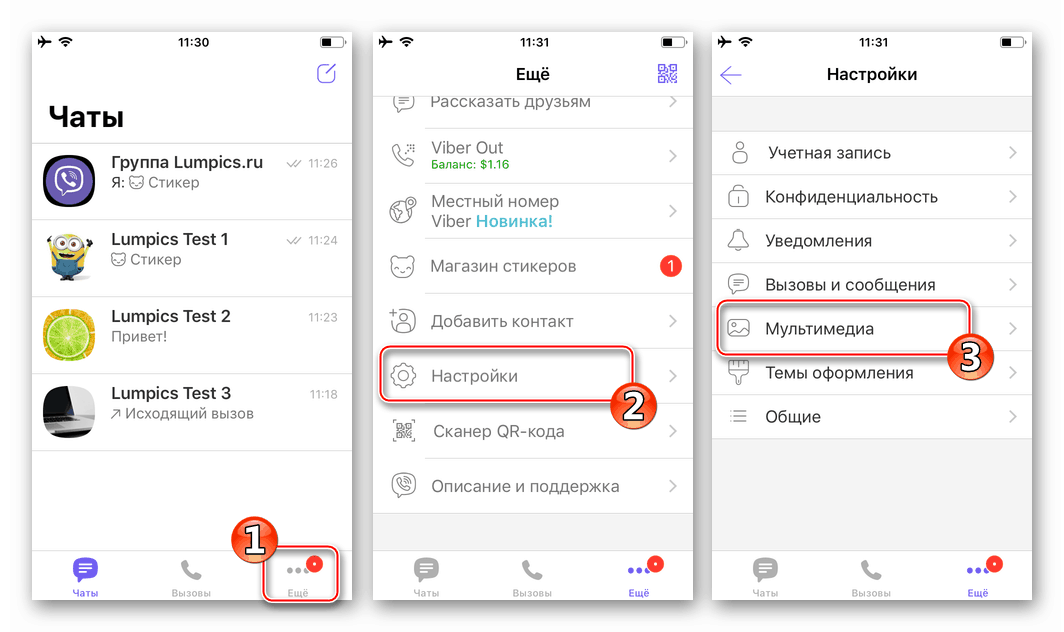
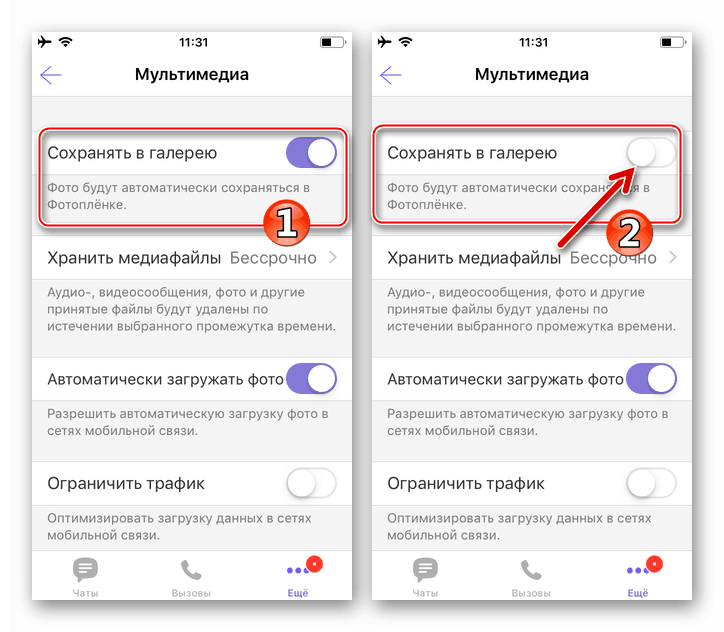

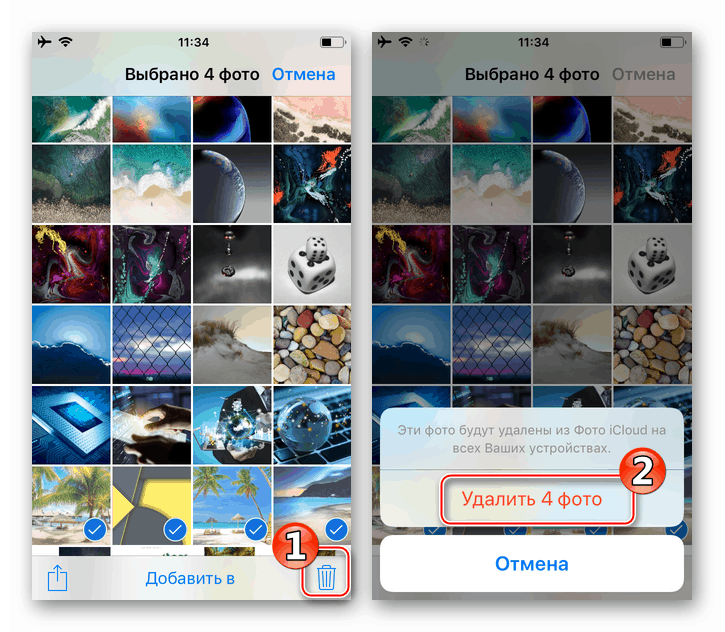
Виндовс
За брисање слика са слике Вибер за Виндовс , корисници овог клијента морају прво да користе алате предвиђене у апликацији, а затим (ако желе да изврше комплетно чишћење) уклоне фотографије из мапе коју је креирао мессенгер на ПЦ диску.
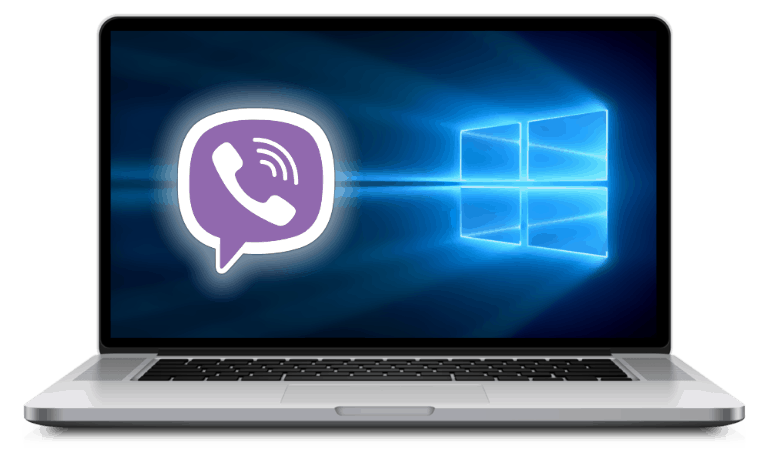
Опција 1: Изабране фотографије из преписке
Као и у верзијама апликације Мессенгер, прилагођене да раде у окружењу горе описаних мобилних оперативних система, можете уклонити фотографије из четова вођених путем Вибера на рачунару или лаптопу користећи методе ефикасне у брисању порука других врста. То јест, наставите с непотребним графичким подацима на исти начин као да бришете текстуалну поруку.
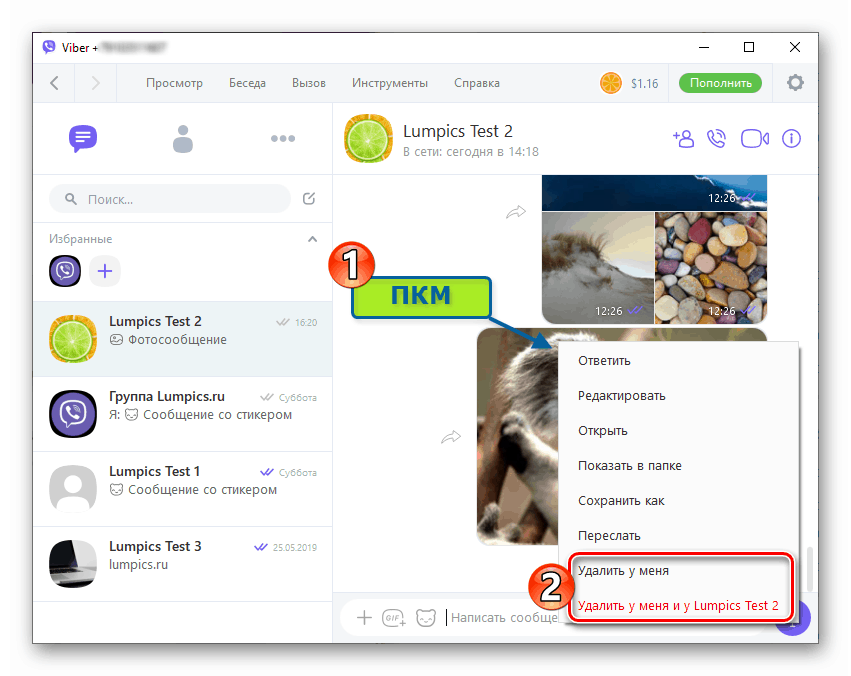
Више детаља: Како избрисати поруку из Вибера за Виндовс
Опција 2: Вишеструке или све фотографије из преписке
Ако вам је потребно да истовремено уклоните велики број слика из преписке или ако морате да очистите прозор за чет / групу искључиво са слика, без додиривања других информација, Медија галерија ће вам помоћи да брже решите примљени / послати садржај и обришете непотребно.
- Идите на дијалог или групни цхат да бисте очистили фотографије. Кликните на икону „и“ која се налази на врху прозора са десне стране.
- Подручје приказано с десне стране подијељено је у неколико блокова, а циљни дио - „Галерија медија“ - налази се на самом врху испод слике профила особе / групе, а затим кликните „прикажи све“ поред овог имена.
- Затим наизменично десним кликом миша кликните на избрисане слике. На листи опција која се појави изаберите „Делете фром ме“ или „Делете фром ме анд ЦОНФЕРЕНЦЕ НАМЕ“ .
![Вибер за Виндовс уклони примљену фотографију из ћаскања помоћу Медиа Галлери]()
Присутност у менију друге од ових ставки, која вам омогућава да обришете слику не само из мессенгер-а, већ и саговорника, зависи од тога да ли је избрисана слика послата (присутна) или је примљена путем мессенгера (одсутна).
![Вибер за Виндовс брише послате фотографије код куће и саговорника из преписке користећи Медиа Галлери]()


Опција 3: Примљено преко Вибер слика са ПЦ уређаја
Чак и изјава о чињеници да се фотографије не појављују у прозорима за дописивање након брисања горе описаним методама не потврђује њихово потпуно уништење. Подразумевано, Вибер за Виндовс спрема примљене медијске датотеке на ПЦ уређај и оне ће бити присутне у посебном директоријуму док их ручно не избришете.
- Отворите Виндовс Екплорер и крените стазом:
C:ПользователиИМЯ_ПОЛЬЗОВАТЕЛЯДокументыViberDownloads![Вибер за Виндовс мапу ВиберДовнлоадс у директоријум Доцументс на системском погону]()
Лакше је и брже отворити директоријум који садржи све што је мессенгер спремио на диск рачунара, можда директно из прозора Вибер. Идите на било који дијалог или групни цхат где се налази слика коју је послао други учесник, кликните десним тастером миша на њу, а затим на менију позовите ставку „Прикажи у мапи“ .
![Вибер за Виндовс одлази у мапу са програмом за слање фотографија сачуваним из прозора поруке]()
- Избришите датотеке из горњег директорија на било који уобичајени начин, након чега можете бити сигурни да све нежељене слике примљене путем мессенгера недостају и у апликацији и на диску рачунара.
![Вибер за Виндовс брише фотографије које је мессенгер спремио у фасцикли за преузимање]()
Како да избришете своју профилну фотографију у Виберу
Фотографију или слику постављену као профил профила у Виберу, власник налога може да промени у било које време и било који број пута. Поред тога, могуће је потпуно одустати од ове методе персонализације налога без пружања система слика или брисања већ додатог.

Андроид уређај
- Покрените гласник и идите на одељак „Више“ кликом на одговарајућу картицу у наставку. Отворени екран у горњем делу садржи податке вашег налога (име / телефонски број), а такође приказује и слику додељену профилу приликом подешавања клијентске апликације.
- Да бисте наставили са уређивањем података наведених за налог, додирните икону „Оловка“ у горњем десном углу. Да бисте отворили листу опција применљивих на вашу фотографију, кликните на „Уреди“ у њеном подручју.
- Након што у менију „Уреди“ додирнете ставку „Избриши фотографију“ и затим потврдите захтев система, слика ће нестати са вашег мессенгер-а, као и из свих клијентових апликација система са људима са којима сте комуницирали путем Вибера.
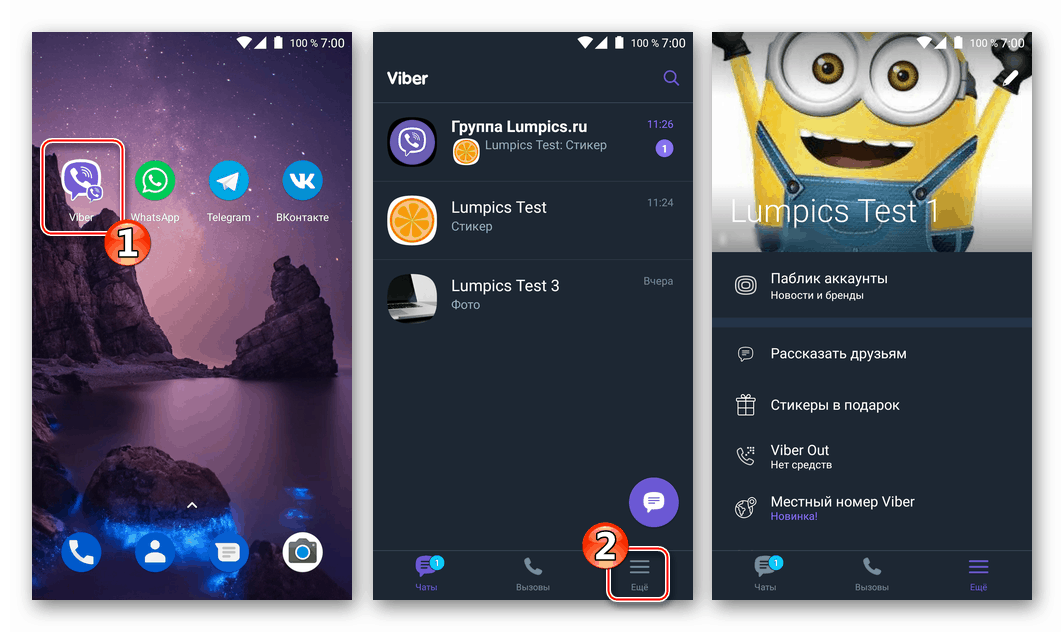
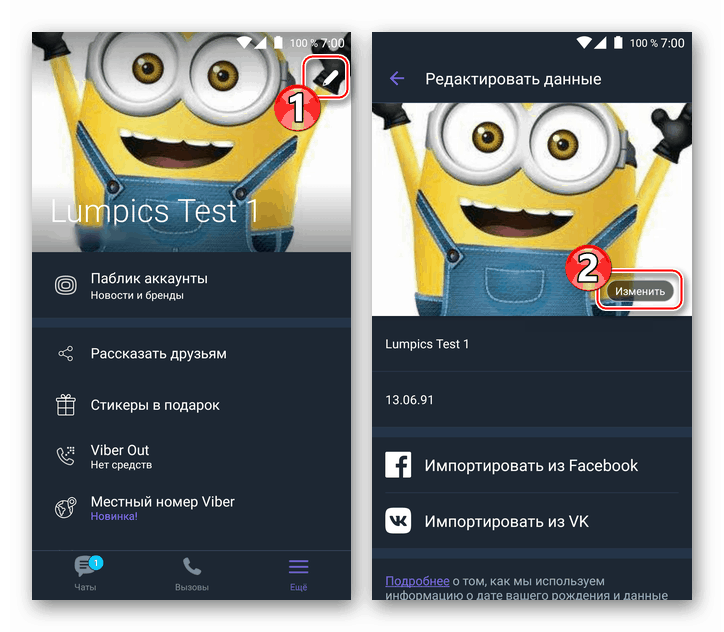
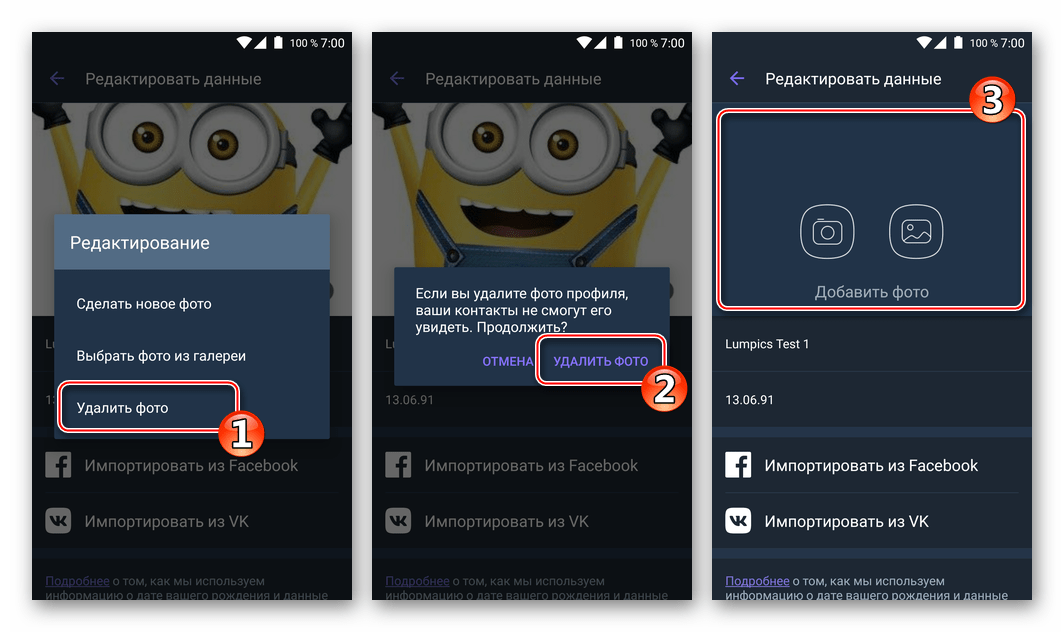
иПхоне
- Покретање Вибера на иПхоне-у, отворите мени „Више“ функција и одмах у програму за слање пронађите информације о рачуну и слику вашег аватар-а. Да бисте уредили податке, додирните дугме Оловка са десне стране свог имена.
- Додирните слику „Камера“ која се налази на средини фотографије профила. У области која се појави испод одаберите „Делете Пхото“ (Брисање фотографије) , а затим кликните „Финисх“ (Заврши) .
- Као резултат горњих манипулација, аватар слике ће нестати са вашег мессенгера, а престаће и да се приказује као фотографија која идентификује ваш налог са другим члановима Вибера.

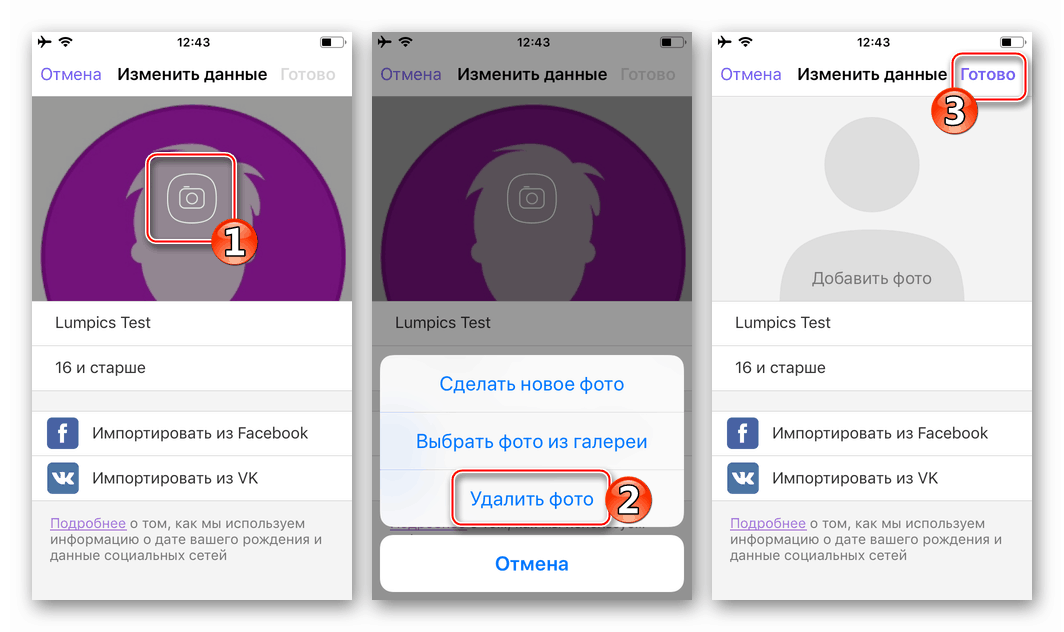

Виндовс ПЦ
Апликација креирана да приступи функцијама Вибер-а из Виндовс окружења сама по себи није самосталан клијент система, већ само „зрцали“ догађаје који се дешавају у „главном“ апликацији за размену порука инсталираном на Андроид уређају или иПхонеу. С тим у вези, на ПЦ-у Вибер-а нису предвиђене многе функције, укључујући могућност уређивања података о сопственом налогу.
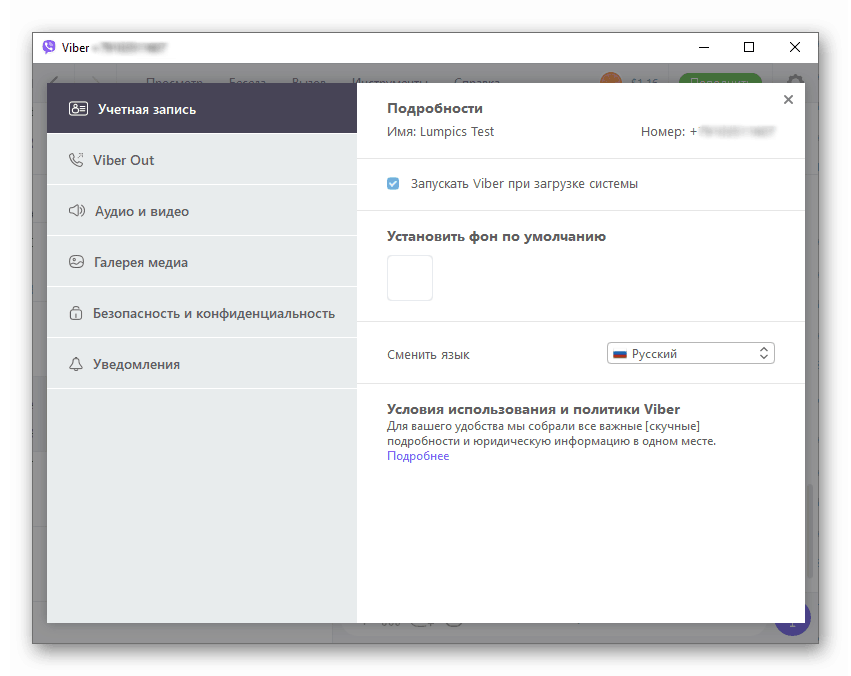
Стога, да би избрисали профилну фотографију, корисници ће морати да се окрену једном од упутстава која се примењују на мобилним уређајима, а аватар ће аутоматски нестати из апликације на рачунару због синхронизације.
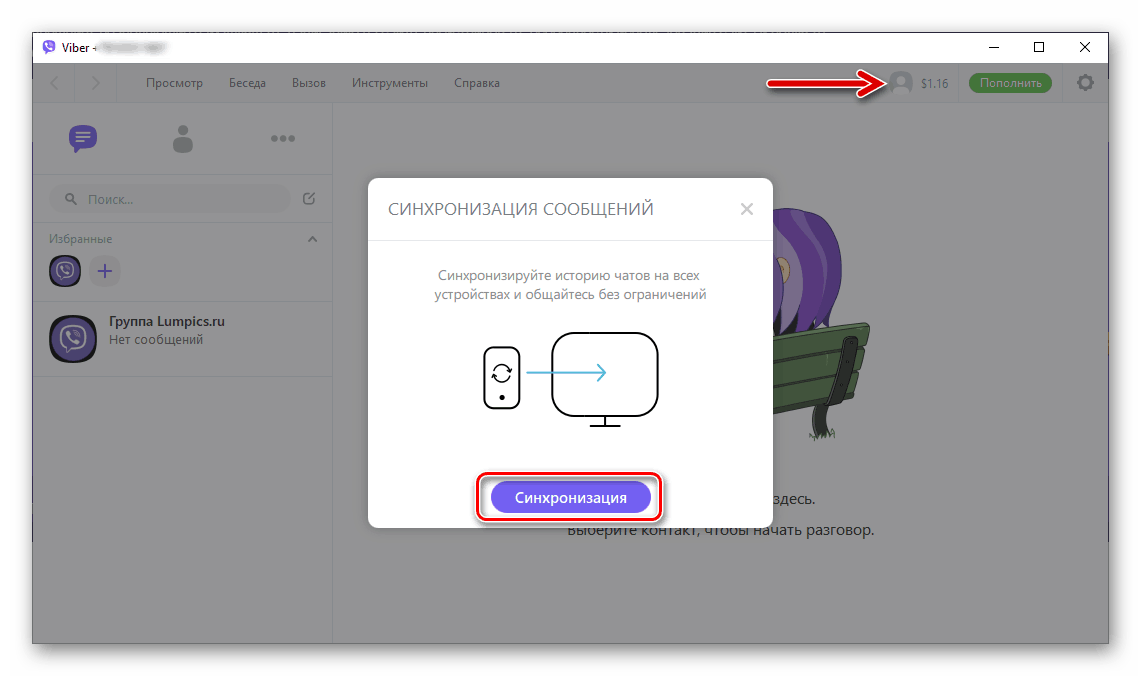
Прочитајте и: Како синхронизовати Вибер на телефону и рачунару
Закључак
Као што видите, уклањање фотографија са Вибер гласника је једноставан поступак. Приликом потпуног чишћења потребно је узети у обзир чињеницу да разматрани систем у већини случајева чува слике не само као део своје клијентске апликације, већ и копира датотеке у меморију мобилног уређаја и / или рачунарског диска.